1) В разделе меню Зарплата выбираем пункт «Отчеты по зарплате».
2) Выбираем отчет «Полный свод начислений, удержаний и выплат».

3) Заполняем период формирования отчета и организацию и переходим к настройкам отчета.

4) Открываем расширенный вариант настроек.

5) Переходим в раздел Структура.

6) Снимаем галочку с пункта Вид расчета и одним щелчком левой кнопки мыши выделяем строку Группа, расположенную выше (строка должна стать желтой).


8) В раскрывшемся списке находим пункт Код дохода НДФЛ и двойным щелчком выбираем его.

9) Структура отчета теперь выглядит так:


11) Отчет имеет следующий вид:

12) Чтобы увидеть сводные данные за период (без разреза по месяцам), возвращаемся в Настройки -> Структура. Двойным щелчком левой кнопки мыши раскрываем строку Месяц начисления, Организация.

13) Снимаем галочку со строки Месяц начисления, нажимаем Завершить редактирование.

14) Еще раз формируем отчет.

15) Теперь отчет выглядит следующим образом:


17) Переименовываем его (например, называем Полный свод начислений, удержаний и выплат по кодам дохода), выбираем доступность (для создателя или всех пользователей) и сохраняем.


19) По кнопке Создать из папки Отчетность по физлицам двойным щелчком левой кнопки мыши выбираем отчет 6-НДФЛ. (Если отчет уже сфомирован, находим его в списке и открываем двойным щелчком мыши).

20) Выбираем период (период 6-НДФЛ и период в Полном своде по кодам дохода должны совпадать!) и создаем отчет.

21) Заполняем отчет и переходим в первый раздел.

22) Выделяем одним щелчком сумму в строке 020 и нажимаем кнопку Расшифровать.

23) Откроется окно, в котором мы видим сумму в разрезе кодов доходов. Переходим к сравнению с настроенным ранее сводом. (ВАЖНО: в первом разделе отражается прочий доход, например, по коду 4800, в виде начислений аренды и т.д. Этот доход в Своде не отражен! и сверяется отдельно). На примере мы видим несоответствие суммы по 2000 коду (оклад), и чтобы найти разницу, сверим две расшифровки в Excel.


Первый раздел 6-НДФЛ уже расшифрован по сотрудникам в разрезе кодов, поэтому просто копируем его в файл.

Чтобы расшифровать 2000 код по сотрудникам в Своде, по сумме щелкаем правой кнопкой мыши и выбираем пункт Расшифровать.

Двойным щелчком левой кнопки мыши выбираем способ расшифровки – по сотрудникам.

И также переносим сведения по расшифровке документ Excel.


24) Чтобы быстро выявить разницу, запишем в любую свободную ячейку первой строки формулу:

Таким образом, мы сможем отследить, по кому из сотрудников возникла разница, сможем найти причину и устранить ее.

Сергеева Елена,
Консультант Компании «АНТ-ХИЛЛ»
– Отчет по результатам начислений:
- Расчетная ведомость по форме Т-51;
- Свод начисленной зарплаты;
- Расчетные листки;
- Анализ зарплаты по сотрудникам.
– Отчеты по налогам и взносам.
Команда вызова всех отчетов по зарплате в 1С 8.3 ЗУП 3.0 находится на специальной панели отчетов. В каждом разделе программы 1С ЗУП 3.0 есть ссылка для вызова панели. Например:
- Раздел «Зарплата – Отчеты по зарплате»;
- Раздел «Выплаты – Отчеты по выплатам»;
- Раздел «Налоги и взносы – Отчеты по налогам и взносам».
Состав отчетов на панели и отнесение к тому или иному разделу можно настраивать.
В разделе «Отчеты по зарплате» можно найти все зарплатные отчеты:
- «Полный свод начислений, удержаний и выплат»;
- «Анализ зарплаты по сотрудникам» – это то, что раньше называлось «Расчетная ведомость в произвольной форме»:

Сформируем в 1С ЗУП 3.0 «Полный свод начислений, удержаний и выплат», где формируется свод по видам начислений:
- Все, что начислено в разрезе видов начислений,
- Все, что удержано в разрезе видов удержаний,
- Все, что выплачено:

В 1С ЗУП 3.0 видно ключевое отличие от прошлой версии 1С ЗУП 2.5, которое заключается в учете сальдо. В 1С ЗУП 3.0 присутствует “зарплатное сальдо”. Если выплачено все, что начислено за текущий месяц, то сальдо равно нулю. То есть, в своде нет сальдо, потому что выплачена вся зарплата за текущий месяц.

В отчет по зарплате выплата попадет за январь, потому что месяц выплаты – январь. В 1С ЗУП 3.0 самое главное для выплаты – это месяц выплаты, именно в этот месяц в отчеты выплаченная сумма будет попадать:

Как посмотреть зарплату сотрудников за период в 1С ЗУП 3.0
В 1С ЗУП 3.0 можно по регистру накопления «Взаиморасчеты с сотрудниками». В этом отчете можно настроить пользовательские поля по дате движения:

И по сумме движения:

Данный отчет будет сравнивать обороты. Установим период записи регистра за январь, с 01.01.2016 по 31.01.2016. Также установим дополнительный отбор по дате движения с 01.01.2016 по 31.01.2016. Формируется оборот 70 счета:

Если сформировать отчет за период по 06 февраля, то есть когда зарплата уже выплачена, то сальдо уже не будет, так как все что начислено, уже выплачено:

Как посмотреть “зарплатное сальдо” в 1С ЗУП 3.0
Если по итогам расчетов за текущий месяц кому-то из сотрудников остались должны, а кто-то остался должен нам, тогда в зарплатных отчетах возникает «Сальдо по итогам расчетов за месяц». Например, в январе одному сотруднику выплатили на 10 000 рублей больше, а другому – на 1 000 рублей меньше. Это можно увидеть:
- В отчете «Полный свод начислений, удержаний и выплат»:

- Также можно посмотреть оборот по счету 70 в Универсальном отчете:

- В разделе «Выплаты – Отчеты по выплатам – Задолженность по зарплате:

Также сальдо можно увидеть в «Расчетной ведомости в произвольной форме», в 1С ЗУП 3.0 отчет называется «Анализ зарплаты по сотрудникам». В этом отчете есть:
- сальдо на начало месяца,
- отработанное и не отработанное количество дней и часов по каждому сотруднику,
- суммы начислений в разрезе видов начислений,
- итого по начислениям,
- сумма удержаний в разрезе видов удержаний,
- итог по удержаниям,
- выплаты за текущий месяц,
- сальдо на конец месяца:

В 1С ЗУП 3.0 сальдо автоматически будет учтено при очередной выплате зарплаты. В нашем примере одному сотруднику в следующем месяце зарплата будет на 10 000 рублей меньше, а второму сотруднику на 1 000 рублей больше.
Расчетная ведомость Т-51 в 1С ЗУП 3.0
Рассмотрим, как заполняются колонки в Расчетной ведомости Т-51.
В расчетной ведомости есть поля, в которых указано: что начислено, что удержано и сумма к выплате. По новой методологии в 1С ЗУП 3.0 сумма к выплате заполняется фактически выплаченными суммами. Создав ведомость на выплату в программе 1С ЗУП 3.0, определяется сумма к выплате. Эта сумма идет в 18 колонку расчетной ведомости и в расчетные листочки в раздел Сумма к выплате:

16 и 17 колонка в Расчетной ведомости Т-51 – это сальдо на начало месяца. Факт того, что сотрудникам было переплачено или недоплачено в текущем месяце, можно увидеть в Расчетной ведомости Т-51 за следующий месяц:

Основной запрос к зарплатной программе 1С ЗУП 3.0 состоит в том, что пользователь должен убедиться: все что начислено – выплачено. В 1С 8.3 Бухгалтерия 3.0 по бухгалтерскому сальдо не понятно – все ли выплачено, потому что, например, зарплата за январь выплачивается в феврале и на начало месяца присутствует сальдо на счете 70. Анализируя 70 счет, невозможно определить, всем ли сотрудникам выплачено то, что начислено. Поэтому для 1С ЗУП 3.0 разработали механизм «зарплатного сальдо». И это удобно, потому что в 1С ЗУП 3.0 видно: если нет задолженности – значит все сделано верно.
Расчетный листок в 1С ЗУП 3.0
В 1С ЗУП 3.0формируется очень удобная форма расчетных листков, максимально компактная для того, чтобы распечатывать. Подробности вывода информации в расчетные листки настраиваются по кнопке «Настройки»:

С помощью флажков можно настраивать состав информации для вывода на печать:

В расчетном листке указываются начисленная сумма дохода, сколько удержано, фактически выплачено и сумма, выплаченная в зарплату, указывается как сумма к выплате:

Если в 1С ЗУП 3.0 вводить все правильно и выплачивать зарплату вовремя, тогда сальдо не будет. Если ведомость заполняется автоматически, то программа 1С ЗУП 3.0 предлагает выплатить все, что начислено.
Отчеты по налогам и взносам в 1С ЗУП 3.0
Отчеты по налогам и взносам в 1С ЗУП 3.0 формируются в Разделе «Налоги и взносы – Отчеты по налогам и взносам»:

Табель учета рабочего времени в 1С 8.3 ЗУП 3.0 – настройки, порядок заполнения, рассмотрено в статье .
В соответствии с российским законодательством организация ЗАО «Автоматизация» составляет расчетную ведомость по унифицированной форме Т-51 за определенный временной интервал. Для формирования такого отчета войдем в пункт меню «Отчеты» и выберем подпункт «Расчетная ведомость по форме Т-51».
Рисунок 5.223 Интерфейс Расчет зарплаты работников организаций. Расчетная ведомость по форме Т-51
В открывшемся окне укажем период ведомости (январь 2008 года) и нажмем кнопку «Сформировать».

Рисунок 5.224 Формирование печатной формы расчетной ведомости
Распечатать ведомость можно нажатием кнопки «На принтер».
Сформируем свод начислений
Для просмотра начислений и удержаний по организации за январь сформируем специальный отчет «Свод начислений» по организации «Автоматизация». Для этого зайдем в пункт меню «Отчеты» и выберем пункт меню «Свод начислений».

Рисунок 5.225 Интерфейс Расчет зарплаты работников организаций. Свод начислений
Откроется незаполненный отчет «Свод начислений и удержаний по организации».
Зададим период - январь 2008 года. Заполним отчет по кнопке «Сформировать».

Рисунок 5.226 Формирование свода начислений и удержаний
При необходимости распечатки отчета нажмем на кнопку «Отправить форму на принтер».
Отчет «Свод начислений и удержаний по организации» отражает начисленные и удержанные у работников суммы в целом по организации за любой указанный период. При помощи формы настройки отчета можно изменять группировку представления данных отчета и список выводимых полей.
Проверим структуру задолженности перед работниками
Проведем анализ задолженности организации ЗАО «Автоматизация» перед работниками за январь. Зайдем в пункт меню «Отчеты», из подменю выберем «Структура задолженности перед работниками».

Рисунок 5.227 Интерфейс Расчет зарплаты работников организаций. Структура задолженности перед работниками
В открывшемся окне зададим период - январь 2008 года. Нажатием на кнопку «Сформировать» на экран выведется таблица со списком сотрудников в разрезе подразделений и суммами начального и конечного сальдо начисленных и выплаченных сумм.

Рисунок 5.228 Формирование структуры задолженности организации
Распечатать отчет «Структура задолженности организаций» можно нажатием на кнопку «Печать».
Обратим внимание на то, что вывод информации в отчет производится в разрезе физических лиц, по тем же причинам, что и расчетные листки организаций.
Отчет отображает структуру задолженности предприятия перед работниками в разрезе периодов возникновении задолженности, что может быть удобным при анализе необходимых выплат работникам.
Проведем анализ начислений работникам
Для анализа начислений за определенный период удобней воспользоваться отчетом «Анализ начислений работникам». Зайдем в пункт меню «Отчеты» и выберем подпункт «Анализ начислений работникам».

Рисунок 5.229 Интерфейс Расчет зарплаты работников организаций. Анализ начислений работникам
Сформируем такой отчет по организации ЗАО «Автоматизация» нажатием на кнопку «Сформировать», указав период январь 2008 года Таблица с данными сформировалась в разрезе организаций и подразделении. В отдельных колонках отобразились суммы, учтенные при расчете ВСЕ, и суммы учтенные при формировании проводок. Как видно из отчета при расчете ЕСН и формировании проводок были учтены далеко не все данные. В следующих работах мы рассмотрим, какие действия необходимо произвести для того, чтобы все рассчитанные суммы были учтены в расчете ЕСН, также при отображении этих сумм в бухгалтерском учете.
Распечатаем отчет по кнопке «Печать».
Данный отчет удобно использовать при завершении расчета заработной платы за очередной расчетный месяц для отслеживания того, все ли начисления сотрудников учтены при расчете ЕСН и формировании проводок.

Рисунок 5.230 Формирование данных для анализа начислений работникам
За что люблю 1с-ку так это за то, что она предоставляет несколько способов решения одной и той же проблемы. Просматривая каталог разработок наткнулся на Свод начислений и удержаний за период по месячно (Свод по зарплате по месячно в пределах одного года для 1С8.2 ЗУП) за 500 рублей, суда по скриншотам обработка неплохая но практически такой же результат можно получить настроив отчет «Свод начисленной зарплаты» (внимание конфигурация «Зарплата и Управление Персоналом для Украины (базовая)", редакция 2.1. (2.1.25.3)) но думаю что для российской конфигурации отличия будут минимальными.
Стандартно отчет выводит сводную информацию по начисленной и выплаченной зарплате за указанный период
Но мы постараемся перенастроить отчет кат, чтобы получить информацию про начисленную и удержанную зарплату в произвольном периоде времени.
Сначала зайдем в «Настройки» и удалим все, что там настроено стандартно.

Добавим в структуру отчета новую таблицу.

В строки добавим группировку «Раздел» и подчиненную группировку «Вид расчета», а в колонки «Месяц начисления»

Теперь выберем самый верхний элемент иерархии отчета и на настройке отбор укажем сотрудника, по которому мы хотим получить данные, кстати, думаю, сальдо в отчете будет лишним, и мы его исключим, воспользовавшись видом сравнения «Не содержит» «Сальдо».

Прекрасно, теперь мы можем выбрать произвольный период, чтобы просмотреть информацию по зарплате работника.
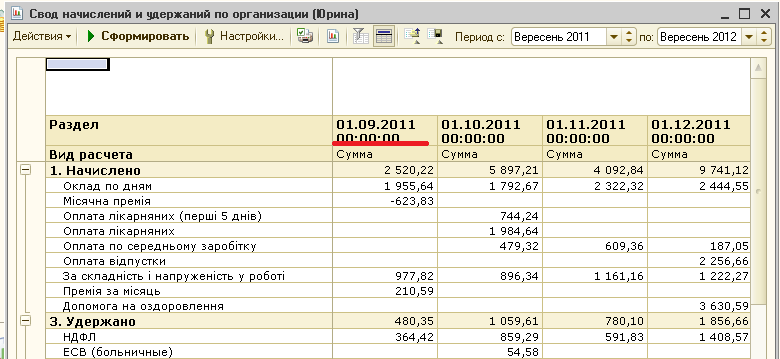
Но представленный отчет не очень читабельный, информацию получить можно, а вот директору показать как-то стыдно будет. Давайте для начала постараемся представить месяцы без дней и часов в формате «Февраль 2012», для этого воспользуемся закладкой «Условное оформление».
Добавим новое условие с такими параметрами:

Все это применить к оформляемому полю «Месяц начисления» без условий.
Ой, забыл, установим еще максимальную ширину колонки в 12 (данный параметр подбираем эмпирически).
Смотрим на результат:

Значительно лучше, чем было. Остается настроить заголовок отчета. Для этого перейдем на закладку другие настройки и выставим следующие параметры
Смотрим финальный вариант отчета:

По-моему нормально и показать руководству.
Теперь последний штрих, сохранение настроек в файл. Зайдем в настройки, клацнем по отчету правой клавишей мышки, и выберем «Сохранить настройки» укажем название файла, восстановление настроек производится аналогичным образом. Файл настроек отчета выложу в рубрике «Разработки», если кому, то лень настраивать отчет или понравилась статья то 60р. (2 доллара) небольшая сума за сэкономленное время. Еще раз напоминаю, что отчет для конфигурации ЗУП для Украины, кто может, проверьте на русской версии ЗУПа.
Образец бланка расчетной ведомости можно скачать по ссылке:
Скачать типовой образец формы в MS Excel!
Данный образец бланка расчетной ведомости программа БухСофт заполняет автоматически! Подробнее об автоматизации бух. учета
Расчетная ведомость (Унифицированная форма № Т-51)
Выдержка из Постановления Госкомстата РФ от 5 января 2004 г. N 1 «Об утверждении унифицированных форм первичной учетной документации по учету труда и его оплаты»:
При применении расчетно-платежной ведомости по форме N Т-49 другие расчетные и платежные документы по формам N Т-51 и Т-53 не составляются.
На работников, получающих заработную плату с применением платежных карт, составляется только расчетная ведомость, а расчетно-платежная и платежная ведомости не составляются.
Ведомости составляются в одном экземпляре в бухгалтерии.
Начисление заработной платы (формы N Т-49 и N Т-51) производится на основании данных первичных документов по учету выработки, фактически отработанного времени и других документов.
В графах «Начислено» проставляются суммы по видам оплат из фонда заработной платы, а также другие доходы в виде различных социальных и материальных благ, предоставленных работнику, оплаченных за счет прибыли организации и подлежащих включению в налоговую базу. Одновременно производится расчет всех удержаний из суммы заработной платы и определяется сумма, подлежащая выплате работнику.
На титульном листе расчетно-платежной ведомости (форма N Т-49) и платежной ведомости (форма N Т-53) указывается общая сумма, подлежащая выплате. Разрешение на выплату заработной платы подписывается руководителем организации или уполномоченным им на это лицом. В конце ведомости указываются суммы выплаченной и депонированной заработной платы.
В расчетно-платежной ведомости (форма N Т-49) и платежной ведомости (форма N Т-53) по истечении срока выплаты против фамилий работников, не получивших заработную плату, соответственно в графах 23 и 5 делается отметка «Депонировано». При необходимости в графе «Примечание» формы N Т-53 указывается номер предъявленного документа.
В конце платежной ведомости после последней записи проводится итоговая строчка для проставления общей суммы ведомости. На выданную сумму заработной платы составляется расходный кассовый ордер (форма N КО-2), номер и дата которого проставляются на последней странице платежной ведомости.
В расчетных ведомостях, составляемых на машинных носителях информации, состав реквизитов и их расположение определяются в зависимости от принятой технологии обработки информации. При этом форма документа должна содержать все реквизиты унифицированной формы.
Присоединяйся
Сводная ведомость по заработной плате
Расчётной ведомостью называется документ, который используется организацией для расчётов с работниками . В ней указаны все выплаты, удержания и т.д. что в конечном итоге позволяет получить именно ту сумму к выплате, какая и причитается работнику. Оформить выдачу заработной платы. бухгалтер может и в платёжной ведомости, и в расчётной, и в расчётно-платёжной ведомости.
Виды ведомостей
В бухгалтерском учете существуют следующие виды ведомостей:
- Форма т 49 - расчётно-платёжная ведомость
- Форма т 51 -расчётная ведомость
- Форма т 53 - платёжная ведомость
Ведомость по заработной плате составляет бухгалтер предприятия, он же её и подписывает .
Такой документ оформляется в единственном экземпляре, по тем первичным документам, которые учитывают время работы сотрудников.
На бланке ведомости есть титульный лист и таблица на обороте . в крупной организации бланк состоит из нескольких листов. На титульном листе ведомости обязательно должны быть указаны:
- Название организации
- Код организации
- Сумма, которая будет выплачена
- Расчётный период, в организациях. Как правило, это один месяц за который начисляется оплата труда
По действующему законодательству ведомость по заработной плате следует хранить пять лет . Для проверки может быть составлена оборотная ведомость, которая служит для обобщения внесённых в первичный документ, данных, с целью проверки начального сальдо, оборотов за расчётный период, и конечного сальдо.
Что из себя представляет сводная ведомость по заработной плате
Такая ведомость применяется на предприятиях сельскохозяйственного значения для того, чтобы контролировать движение денежных средств по заработной плате и составления отчётности . Такая ведомость оформляется на расчётный период сроком на один год, каждый месяц по всем категориям работников заносятся данные о заработке, премиях, компенсациях, какие либо ещё выплаты, которые включены в фонд заработной платы. В отдельной строке указаны суммы, которые выданы в натуральной форме оплаты труда, а также выплаты, не входящие в состав фонда заработной платы.
Читайте также: Сколько действует копия трудовой книжки
Сводная ведомость по заработной плате № 58 включает в себя :
- Раздел о сотрудниках, которые заняты основным видом деятельности
- Раздел о работниках, не занятых деятельностью, которая является основной на предприятии
- Раздел, посвящённый работникам, не входящих в списки сотрудников предприятия
Без данного документа невозможно провести статистический отчёт об использовании средств из сумм . предназначенных для выплаты заработной платы. Он имеет два раздела, в одном из которых отражаются суммы начислений, это раздел А. Во втором разделе Б указываются суммы, которые выданы, перечислены на счета, удержанные суммы.
Все показатели о движении сумм заработной платы сотрудников (начислениях, удержаниях, сумм выдачи), обобщаются с помощью сводной ведомости по заработной плате . куда каждый месяц вносятся данные, основанные на итогах расчётных и платёжных ведомостей.
Своды по зарплате при проверке ФСС
Здравствуйте уважаемые форумчане. Нужна помощь. Из ФСС ревизоры запросили своды по начислению зарплаты за год с разбивкой по месяцам, для проверки правильности исчисленного НСиПЗ. У нас стоит 1С Бухгалтерия 7.7. Насколько я знаю в ЗиК есть возможность формировать какие-то своды, а вот в 1С Бух. похоже такой возможности нет? Может у кого нибудь есть обработка для 1С, или подскажите хоть, как они выглядят, эти своды!
Так и распечатайте им "расчетные ведомости за __ месяц", которые формируются помесячно, в 1С у меня называются "Начисленные налоги с ФОТ". В чем вы сомневаетесь?
Отчеты=Специализированные=начисленные налоги с ФОТ
у меня, например, в 1С так
Да действительно, у меня тоже есть. Почему я его раньше не увидел. Спасибо большое.
Я решил пока отнести им сделанную в Икселе таблицу, в которой в строках указаны общие суммы по зарплате, компенсации, больничным за счет ср-в раб-ля и за сч. ср-в ФСС, отпускным, а в колонках месяца. Т.е. та-же ОСВ по сч. 70, но все месяца на одном листе. А там посмотрим — устроит их или нет.
Всем спасибо за ответы, очень помогли.
мою коллегу сейчас пришли проверять уже по новым правилам, пенсионка совместно с ФСС, так тоже затребовали своды ведомостей.
мы работаем в Парусе, и своды у нас не делаются, только ведомости, они просят я так понимаю такое как из 1с выводится.
И свод просят разбитый на выплаты, чтобы исключить наверное выплаты, которые не облагаются
Подскажите, на осеновании каких документов, они вообще работают и проводят эти проверки, что имеют право требовать.
Никакого свода по зарплате нет в Инструкции по бюджетному учету (да и на сколько помню и в коммерческом тоже), это не обязательная форма, а аналитическая бумажка "для себя"
А ведомость расчетно-платежная проверяющих не устраивает, там надо самим все считать
Я говорю долго и неубедительно, как-будто говорю о дружбе народов.
Все произнесенное мной является IMHO, если нет ссылок на законодательство
В организацию пришло требование из ФСС о предоставление документов для проверки за 3 года. Просят предоставить Свод по заработной плате. Что это за документ?
КАКИЕ ДОКУМЕНТЫ ПОДГОТОВИТЬ
Компания должна предоставить проверяющим возможность ознакомиться с документами, которые связаны с исчислением и уплатойстраховых взносов (ч. 21 ст. 35 Закона № 212-ФЗ).*
Ревизоры могут затребовать почти все документы, связанные с оплатой труда, учредительные документы, а также расчеты по страховым взносам по формам РСВ-1 и 4-ФСС РФ. Контролеры будут искать нарушения законодательства, несоответствие показателей, отраженных в расчетах по начисленным и уплаченным страховым взносам, данным бухгалтерского учета. Также проверят полноту и правильность отражения в бухгалтерском учете операций, влияющих на формирование базы для начисления взносов.*
Список документов, которые скорее всего придется представить, приведен ниже в табл. 1 и 2. Заметим, для ФСС России требуется большее число документов, чем для Пенсионного фонда. Дело в том, что, помимо общей информации, инспекторы ФСС России анализируют и документы, связанные с выплатой пособий по обязательному социальному страхованию.*
Таблица 1. Перечень документов, которые потребуют сотрудники ПФР и ФСС России
Учредительные документы (устав и (или) учредительный договор)
Ревизоры сверят название компании, ее адрес, льготные виды деятельности, порядок выплаты дивидендов
Читайте также: Сдельная оплата труда в трудовом договоре - образец
Приказы об утверждении учетной и (или) кредитной политики, действующей в проверяемом периоде
В учетной политике ревизоры ознакомятся со списком документов, которые ведет компания
Лицензии, действовавшие в проверяемом периоде
Они служат в том числе для понимания того, вправе ли компании применять пониженные тарифы страховых взносов
Регистры бухгалтерского учета (в том числе главная книга, журналы учета хозяйственных операций, журналы-ордера, ведомости, аналитические карточки, своды по зарплате, книги учета доходов и расходов и хозяйственных операций за проверяемый период).
Регистры налогового учета*
В запрошенных документах ревизоры будут стараться найти ошибки и нестыковки
"1С Зарплата и Управление Персоналом" в примерах!
Часть 7: Печатные формы 1С (Расчетные листки, Табель, Расчетная ведомость и др.). Инструкция по 1с ЗУП для начинающих или пошаговое описание этапов начисления
Здравствуйте уважаемые читатели блога zup1c. Сегодня я завершаю серию статей, посвященную обзору основных возможностей программного продукта «1С: Зарплата и Управление Персоналом» . В прошлой публикация я отметил, что формирование регламентированной отчетности является одной из главных задач ведения учета. Но не менее важной задачей является и формирования отчетов для внутреннего пользования. К таким отчетам, прежде всего, стоит отнести:
- расчетные листки по зарплате,
- бланки табеля учета рабочего времени,
- бланки зарплатных ведомостей,
- свод начисленной заработной платы.
И конечно 1С ЗУП предоставляет возможности для формирования этих отчетов. Помимо этого в программном продукте имеется большое количество других полезных отчетов и печатных форм:
- анализ начисленных налогов и взносов (ПФР, НДФЛ, ФСС),
- отражение зарплаты в бухгалтерском учете,
- печатная форма трудового договора,
- формы приказов о приеме на работу, кадровом перемещении и увольнении,
- форма приказа на отпуск.
Это далеко не все отчеты и формы, представленные в программе. Перечислять в этой публикации все возможные отчеты смысла нет поскольку она имеет обзорный характер. Однако эта тема очень обширная и в своих будущих материалах не раз к ней вернусь.
Напомню, что эта седьмая заключительная часть серии обзорных статей о программе 1С ЗУП. Ссылки на предыдущие материалы представлены ниже:
Расчетные листки по зарплате
Большинство средних и крупных организаций предоставляют своим сотрудникам расчетных листки с их заработной платой за месяц. В 1С ЗУП существует одноименный специализированный отчет для этой цели. Его можно найти на закладке «Расчет зарплаты» в разделе «Отчеты».
При формировании расчетных листков можно сделать следующие отборы (фильтры):
- Период – месяц начисления. Как правило, требуется распечатать листки за определенный месяц, поэтому это поле в большинстве случаев заполняется;
- Организация – если ведете учет по одной организации можно не выбирать здесь ничего;
- Вид расчетного листка – разработчики 1С предусмотрели разные варианты листков. Вид «Кратко» наименее детализирован и два других вида «Для сотрудника» и «Подробно» более развернутые;
- Отбор по Подразделению – возможно сформировать отчет по выбранному подразделению;
- Отбор по Сотруднику – соответственно можно выбрать и определенных сотрудников.
Внешний вид расчетного листка по зарплате в 1с зуп можете видеть на рисунке:
Отчет содержит информацию о начисленных и удержанных суммах с детализацией по видам начисления и удержания, информацию о вычетах НДФЛ, сумму долга за предприятием или работником, если таковая имеется и прочую информацию, это было основное.
В программе также имеется доступ к так называемому «оперативному» расчетному листку. Его можно открыть непосредственно в документе «Начисление зарплаты сотрудникам организации» (подробнее о начислении зарплаты здесь). Этот расчетный листок отражает начисления и удержания текущего документа «Начисление зарплаты» даже если он не проведен. Также в листке отражаются данные других документов по начислению зарплаты за тот же месяц начисления, но вот эти документы должны быть проведены. Для открытия листка необходимо в документе «Начисление зарплаты» справа снизу нажать на ссылку«Показать расчетный листок» . Также стоит отметить, что данные будут сформированы для того сотрудника, который в данный момент подсвечен в форме документа.
Этот листок в основном предоставляет ту же информацию, что и первый отчет, но как правило, его используют для просмотра, а не для печати.
Бланки табеля учета рабочего времени
Унифицированная форма № Т-13 «Табель учета рабочего времени. Также как и предыдущий отчет, этот отчет доступен на закладке «расчет зарплаты» рабочего стола программы. Сразу хочу отметить, что не стоит путать этот отчет с одноименным документом «Табель учета рабочего времени». Чтобы напечатать табель по итогам работы за месяц достаточно воспользоваться этим отчетам и не прибегать к использованию одноименного документа, который предназначен для других целей.
